Wallet Backup und Wiederherstellung#
Backup#
This documentation describes how to safely back up your wallet file for safe storage in case your computer or laptop is damaged or lost. Dash Core stores all data necessary to control your Dash addresses in a single file called wallet.dat. This wallet is in the Berkeley DB format and stores the pairs of private/public cryptographic keys used to manage your balances on the Dash blockchain. For HD wallets, the mnemonic, passphrase, and seed are also stored in wallet.dat. Dash Core makes most of these operations transparent and even generates automatic backups of your wallet file in case it is corrupted, but the user is responsible for ensuring that these backups are stored in a safe place. If you lose access to your wallet file, you will permanently lose access to your Dash.
Es ist wichtig zu beachten, dass jeder, der eine Backup-Datei besitzt, Zugriff auf die Wallet hat, sofern diese nicht über Einstellungen > Wallet verschlüsseln mit einem Passwort verschlüsselt wurde. Das Passwort sollte nicht am gleichen Ort, wie die Datei wallet.dat gespeichert werden. Dies ist von besonderer Bedeutung, wenn die Backup-Datei in einer Cloud gespeichert wird.
Dash Core Backup#
Die Datei wallet.dat darf nicht kopiert werden, während Dash Core geöffnet ist. Wenn das Programm läuft, muss immer der Punkt Datei > Wallet sichern ausgewählt werden. Nach dem öffnen des Menüpunktes erscheint eine Dialogbox, die nachfragt, wo die Datei gespeichert werden soll. Zunächst muss der Name der Datei eingegeben werden, dann ein Speicherort ausgewählt werden und dann der Knopf mit der Aufschrift Speichern gedrückt werden. Das hier abgebildete Beispiel stellt das Speichern auf einem USB-Stick da. Die Datei sollte an einem Ort gespeichert werden, der physisch vom Computer abgetrennt ist.
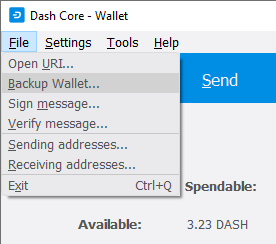

Dash Core Wallet über das Dateimenü sichern#
Wallet.dat zum sichern kopieren#
Wenn Dash Core nicht gestartet wurde, kann ein Backup auch erstellt werden, indem die Datei wallet.dat an einen anderen Ort kopiert wird. Die Datei befindet sich im Ordner DashCore. Der Speicherort konnte bei der Installation manuell ausgewählt werden, er befindet sich jedoch unter den folgenden Betriebssystemen standardmäßig an diesen Orten:
Windows
C:\Users\YourUserName\Appdata\Roaming\DashCore
Der Ordner wird durch Windows Taste + R und „%APPDATA%DashCore“ direkt geöffnet
Linux
/home/YourUserName/.dashcore
Der Ordner kann mit dem Befehl „cd ~/.dashcore“ über das Terminal oder mit „cd ~/.dashcore“ über die Pfadleiste geöffnet werden, nachdem Go > Enter Location… über das Dateimenü ausgewählt wurde
macOS
/Users/YourUserName/Library/Application Support/DashCore
Der Ordner kann mit dem Befehl „cd ~/Library/Application Support/DashCore“ über das Terminal oder mit „cd ~/Library/Application Support/DashCore“ über Finder geöffnet werden, nachdem über Go > Go To Folder ein Fenster geöffnet wurde
Sobald sichergestellt wurde, dass Dash Core nicht läuft, kann die Datei wallet.dat ganz normal aus diesem Ordner heraus kopiert werden, wie es bei dem jeweiligen Betriebssystem üblich ist. Weiter unten wird dargestellt, wie die Datei auf einen USB-Stick kopiert wird, während die Strg Taste des Windowssystems gedrückt wird. Auf den meisten Systemen können über einen Rechtsklick auch die Funktionen Kopieren und Einfügen ausgewählt werden. Die Datei sollte auf einem separaten Gerät gespeichert werden. Dabei sollte sie kopiert (und nicht verschoben) werden!
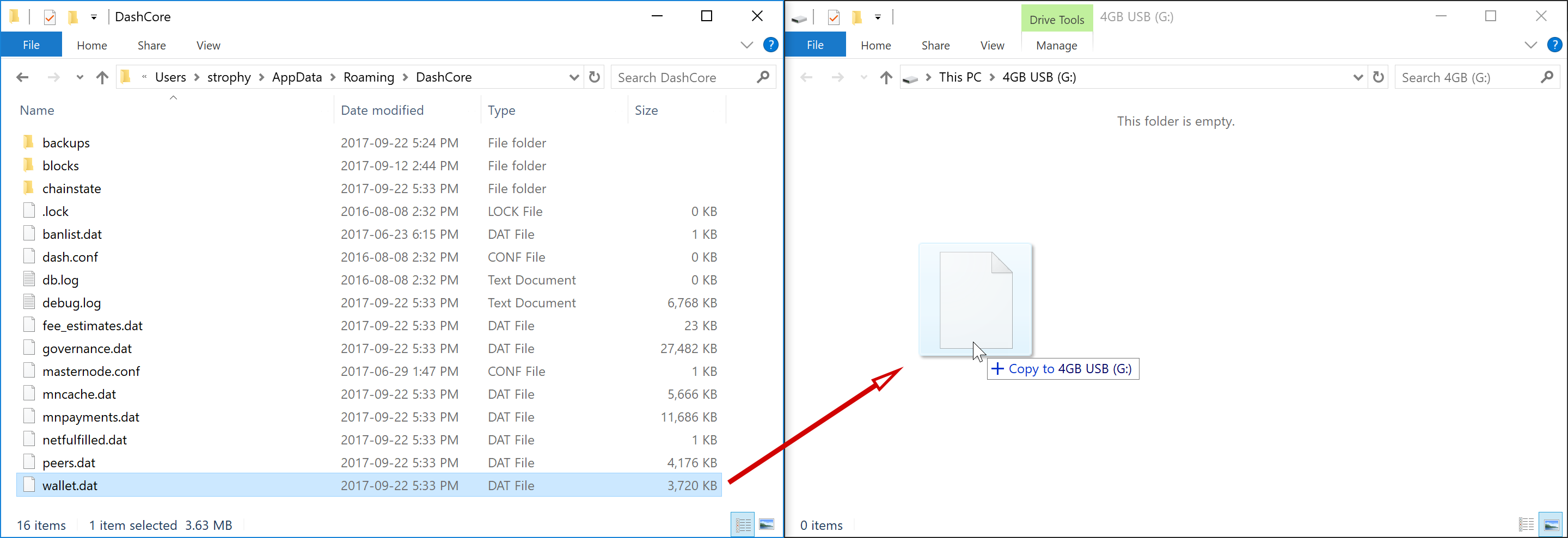
Sichern der wallet.dat durch das Kopieren in einen anderen Ordner#
Automatische Backups#
Bei jedem Öffnen von Dash Core wird automatisch eine Kopie der wallet.dat im Ordner dashcore/backups erstellt. Standardmäßig werden hier bis zu 10 Backups gespeichert, und das älteste Backup wird gelöscht, sobald neue Backups erstellt werden. Die Anzahl der hier gespeicherten Backups kann mit dem Parameter -createwalletbackups=n über die Kommandozeile oder in dash.conf geändert werden. Wenn dieser Wert auf 0 gesetzt wird, bedeutet dies, dass Backups vollständig deaktiviert werden.
You can view the automatic backups folder by browsing to DashCore folder at the location specified above for wallet.dat and opening the backups folder, or by selecting File > Show Automatic Backups from the menu in Dash Core. Since these files are not active when Dash Core is running, you can safely copy them at any time. They are also a handy backup if the original files in the DashCore folder become corrupted due to improper shutdown of the Dash Core app.
HD wallet information#
Dash Core includes an implementation of BIP39/BIP44 compatible hierarchical deterministic (HD) key generation. HD wallets are created by default since Dash Core v20.1; however, it is still possible to import private keys into the wallet. Since imported keys are not associated with the HD-derived keys, it is still critical to back up wallet.dat for HD wallets.
If the HD wallet mnemonic from Dash Core is imported into another HD-compatible wallet, the new wallet will have access to any funds associated with the HD-derived keys.
Wiederherstellen#
Zum Wiederherstellen eines Backups ist Dash Core auf dem Zielsystem zu installieren (oder zu beenden, falls es bereits installiert wurde). Die vorhandene Datei wallet.dat im Ordner DashCore muss zudem umbenannt werden.
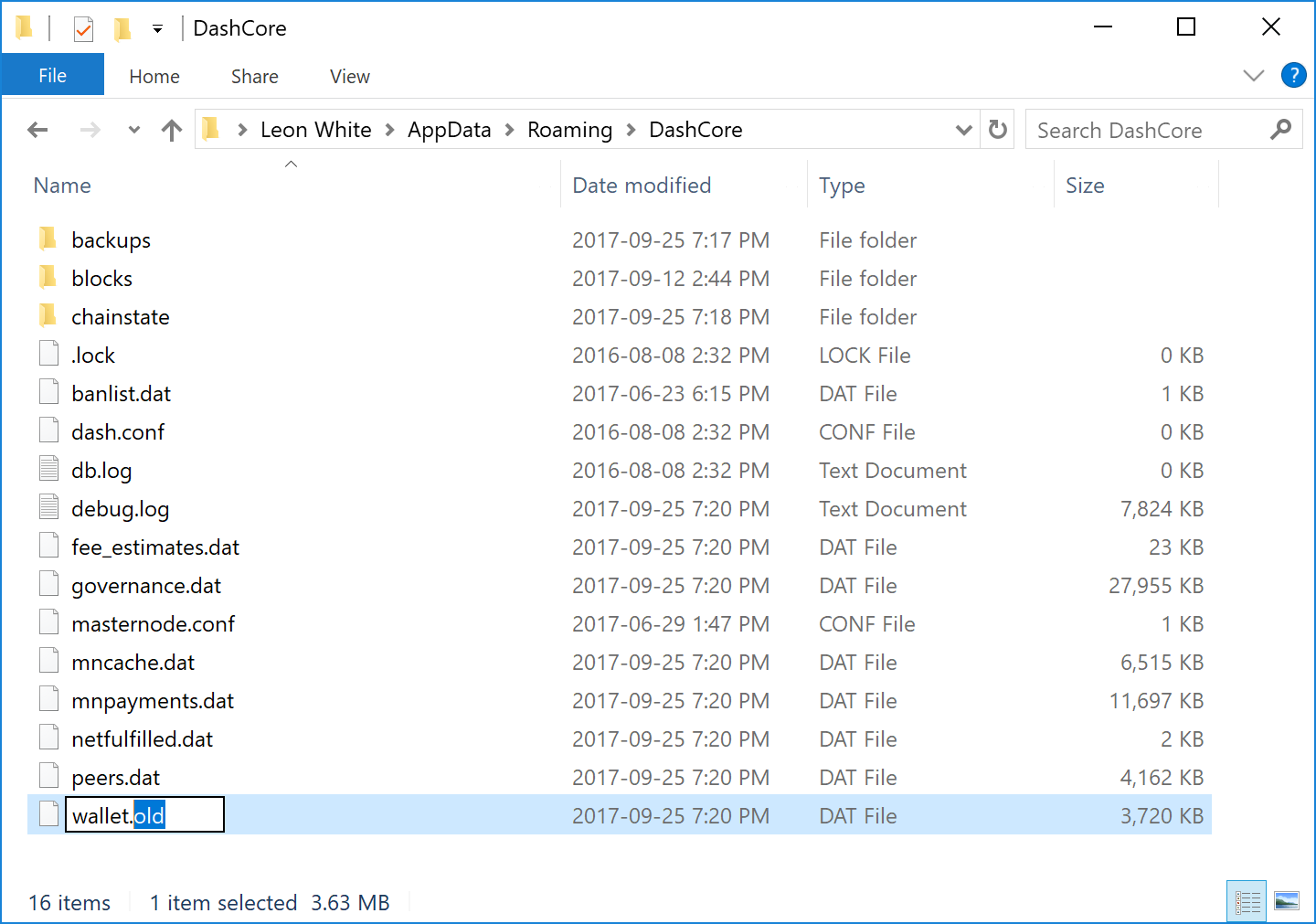
Umbenennung der bisherigen Datei wallet.dat in wallet.old im Ordner DashCore#
Anschließend muss die Sicherheitskopie in den Ordner DashCore kopiert und in wallet.dat umbenannt werden. Nach einem Neustart wird Dash Core die neue Wallet laden. Sollte die wallet.dat bei laufendem Dash Core Betriebe, gändert werden, könnte dies zu Datenverlusten führen!
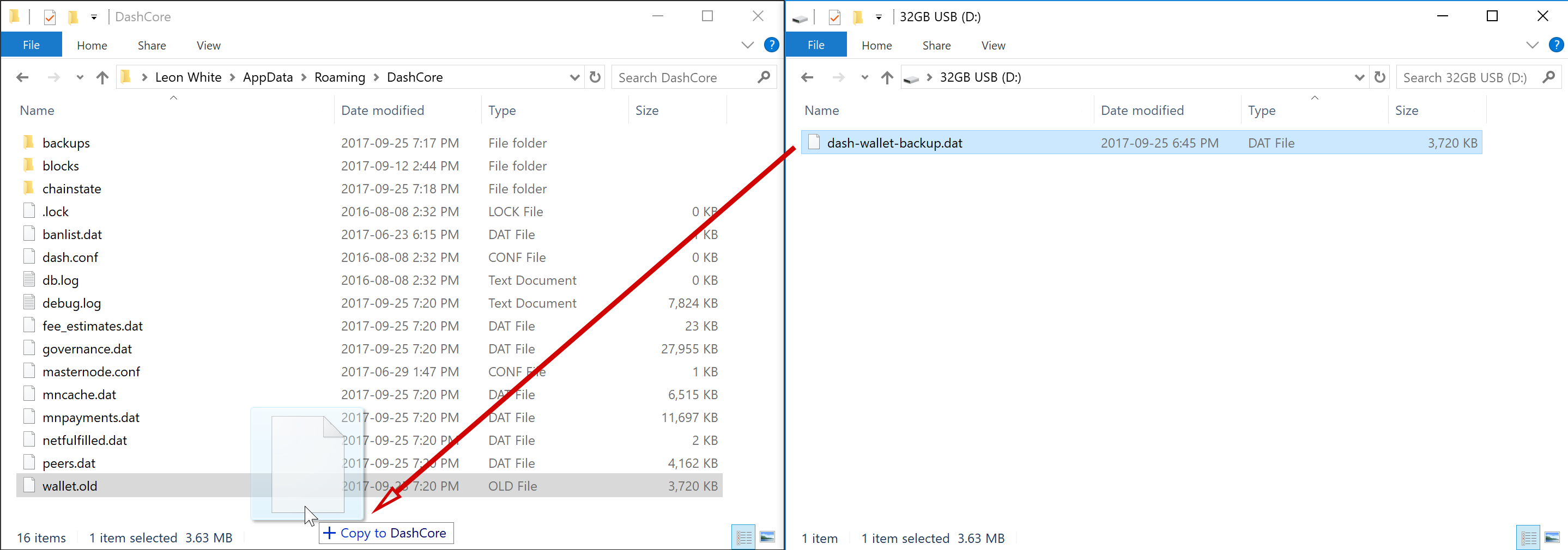
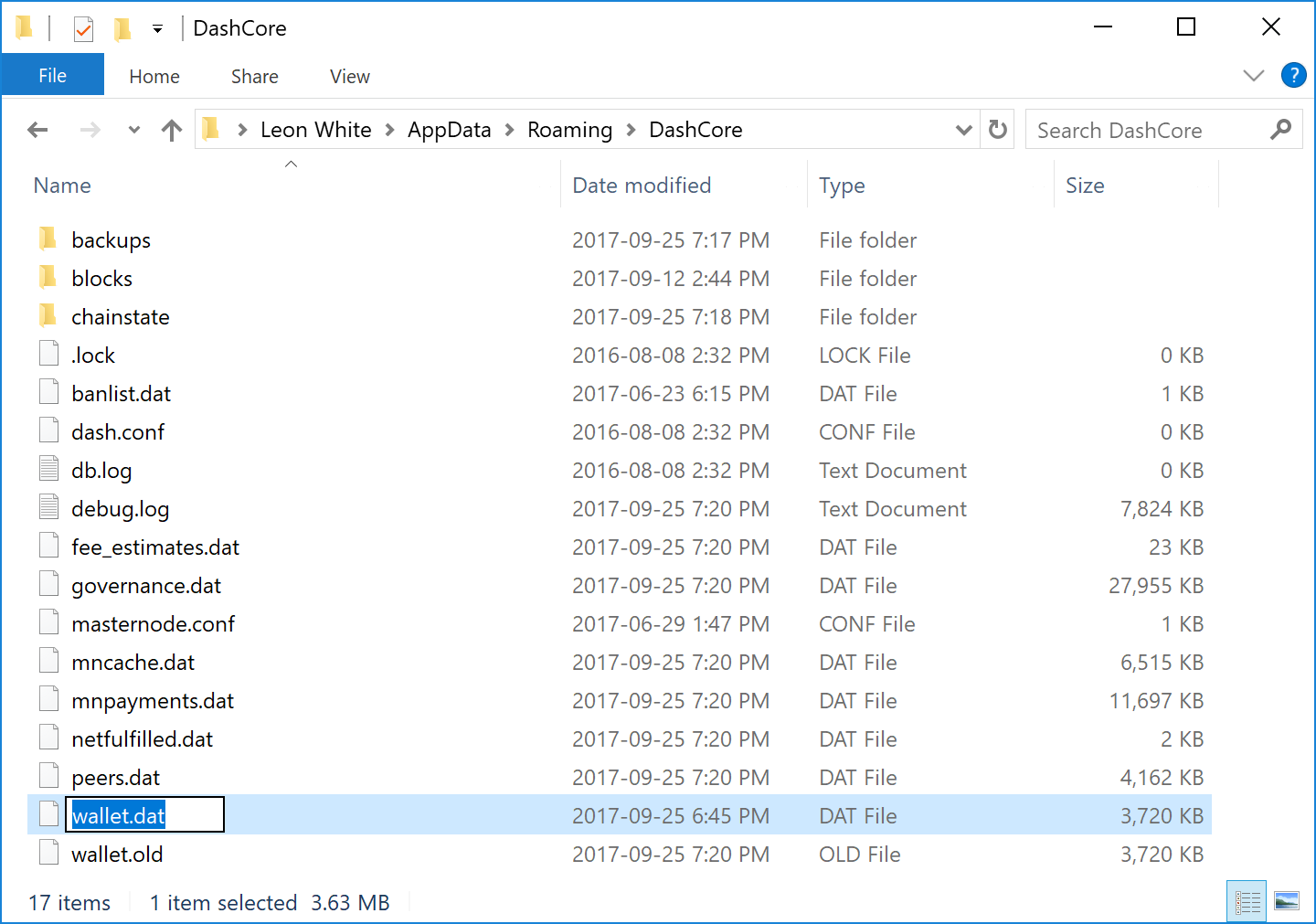
Die Sicherheitskopie in den Dash Core Ordner kopieren und in wallet.dat umbenennen#
Überlegungen zum Speicherort des Backups#
Eine Datensicherung ist in gewissem Maße von der Existenz einer Software abhängig, die die Daten zu einem späteren Zeitpunkt lesen kann. Aus diesem Grund ist es ratsam, dass eine Kopie der für die Erstellung des Backups verwendeten Software gemeinsam mit der Sicherheitskopie gespeichert wird. Dies wäre in diesem Fall eine Kopie der bei der Erstellung der Sicherheitskopie verwendeten Dash Core Version.
Die Datei wallet.dat sollte über den Menüpunkt Einstellungen > Wallet verschlüsseln mit einem Passwort verschlüsselt werden. Dadurch wird jedoch nur verhindert, dass eine Person mit Zugriff auf die Datei Transaktionen ausführt, aber nicht, dass sie die Datei öffnet und den Inhalt ansieht. Zusätzlich kann die Datei auch auf einem anderen verschlüsselten Datenträger gespeichert werden, z.B. auf einem USB-Stick mit BitLocker unter Windows, LUKS unter Linux oder FileVault unter macOS. Ebenso besteht die Möglichkeit, Disk-Images oder zip-Dateien mit einer Kennwortverschlüsselung zu erstellen - die Wahl liegt beim Nutzer. Weitere Informationen zum Thema verschlüsselte Datenträger gibt es hier.
Der Aufbewahrungsort kann vom Nutzer selbst bestimmt werden. Egal ob zu Hause, in einem Bankschließfach, in einem wasser- oder feuerfesten Behälter oder im Cloud-Speicher von Google Drive, Dropbox oder iCloud. Es sollte auch bedacht werden, wo alle Passwörter gespeichert werden sollen, die benötigt werden, um wieder Zugriff auf die Wallet zu erhalten (im Kopf, auf Papier, in einem Passwortmanager usw.) sowie wer zukünftig Zugriff auf das Passwort benötigen könnte.
Abschließend sei noch gesagt, dass die Datei wallet.dat selbst ein relativ riskanter Weg ist, um große Geldbeträge zu lagern - es handelt sich lediglich um eine Datenbankdatei, die die privaten Schlüssel aufzeichnet. Obwohl die Möglichkeit, eine Wallet-Datei direkt zu speichern, bei kleineren Beträgen in der Regel in Ordnung ist, so ist es doch sicherer, große Mengen an Dash auf einer einzigen vordefinierten Adresse zu lagern, sodass ein Zugriff über jede Software gewährleistet wird, die das Protokoll unterstützt, und nicht nur über eine spezielle Anwendung des Protokolls. Bei Interesse an diesem Thema gibt es auch Papiergeldbörsen, welche den privaten Schlüssel direkt oder auch mit BIP38 verschlüsselt drucken können
Backup verifizieren#
Um das Backup abschließend zu verifizieren, gibt es kein einheitliches Verfahren, es sollte jedoch mindestens einmal getestet werden, damit auch sichergestellt ist, dass es wirklich funktioniert. Bei einer einfachen Kopie der Datei muss dafür versucht werden, diese in den aktuellen Ordner DashCore zu kopieren und Dash Core dann zu starten, damit sichtbar wird, dass die Datei auch ohne Fehler geöffnet wird. Falls diese Datei in einem verschlüsselten Zip-Archiv gesichert wurde, sollte überprüft werden, dass das Zip-Archiv auch entpackt und in Dash Core ordnungsgemäß geöffnet werden kann. Um es kurz zu sagen: Es muss definitiv sichergestellt sein, dass der Backup-Vorgang auch tatsächlich rückgängig gemacht werden kann (von einem Nutzer oder dessen Vertreter), sodass der Besitzer Zugriff auf die Dash erhält, statt, dass er sich lediglich auf die Tatsache verlässt, dass der Prozess in der Theorie reversibel ist.